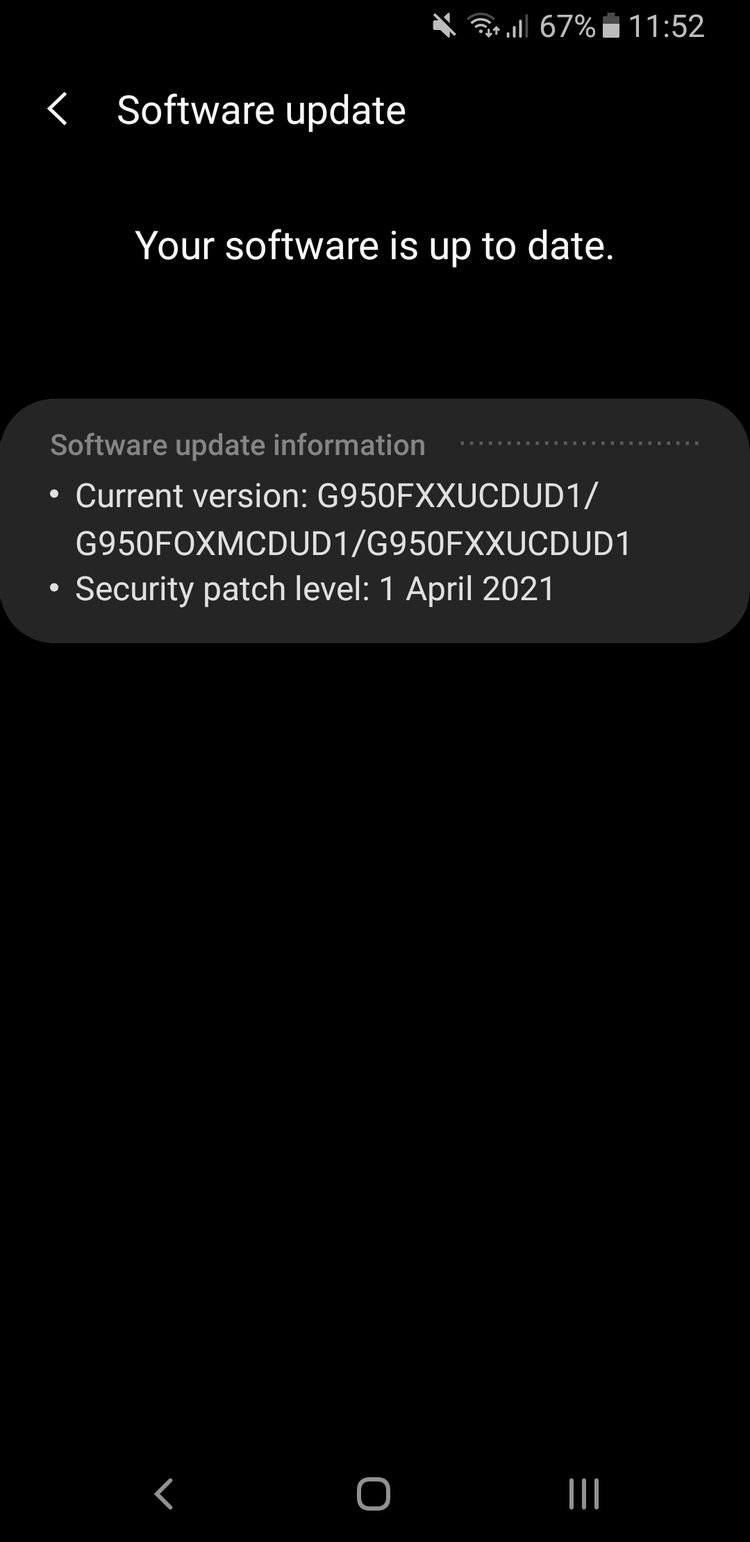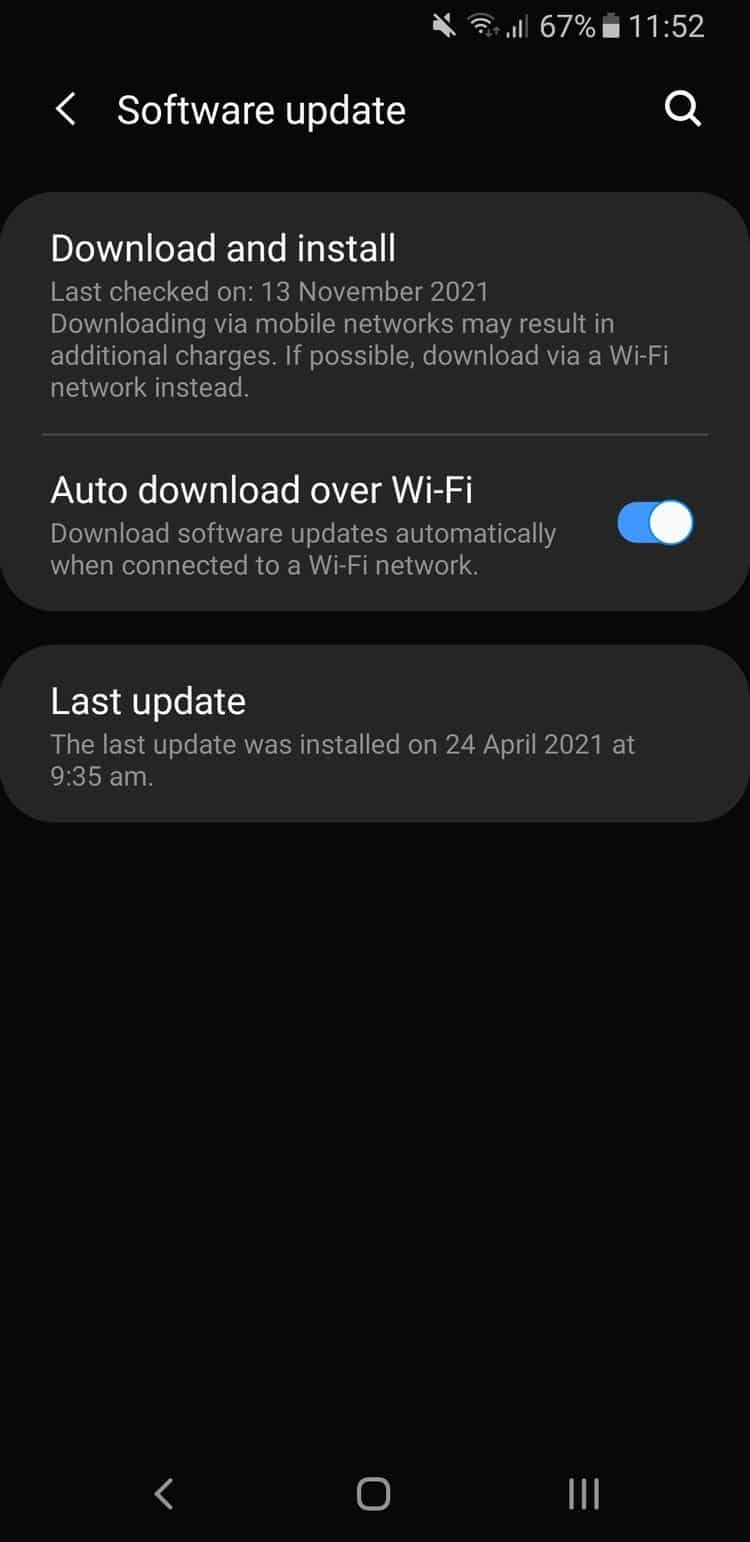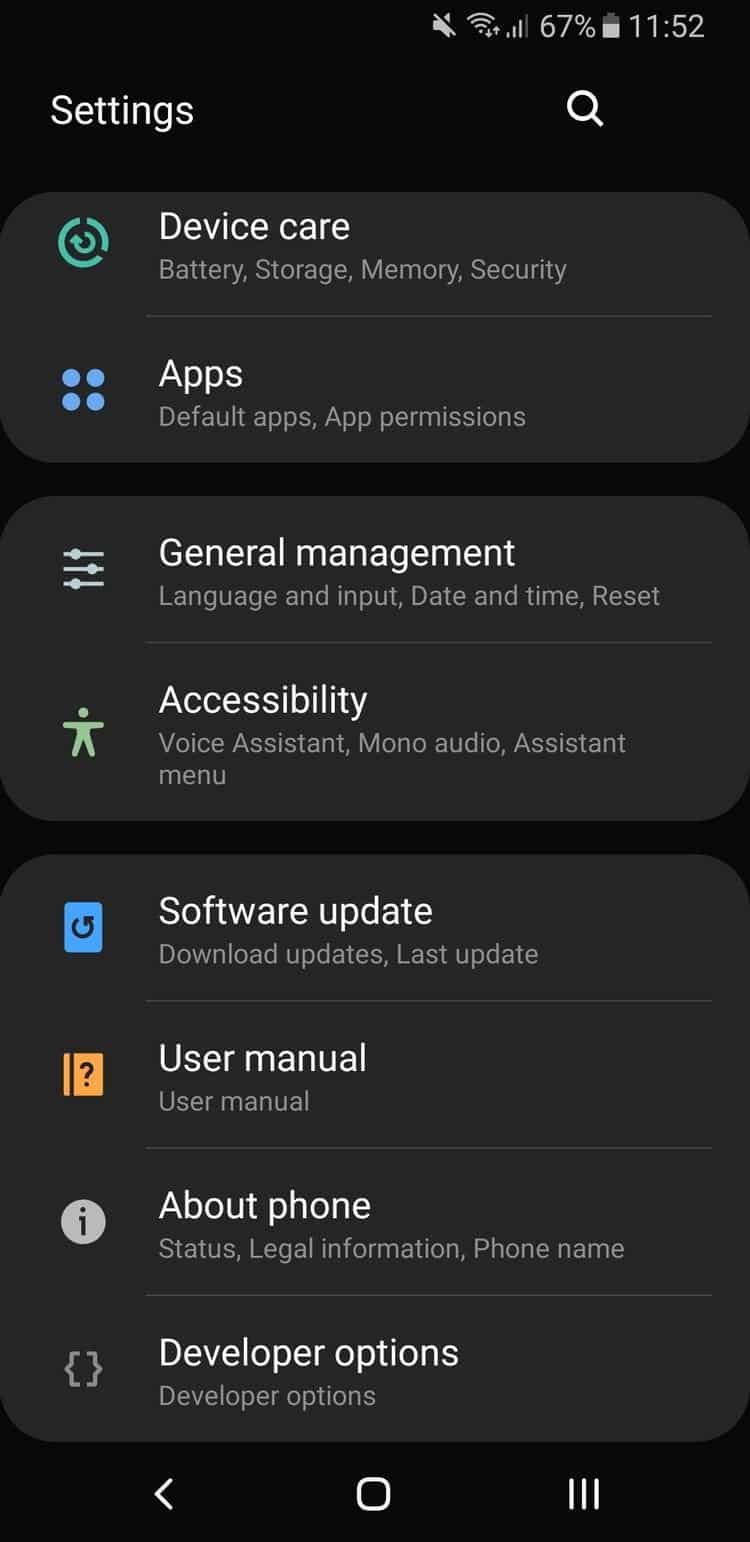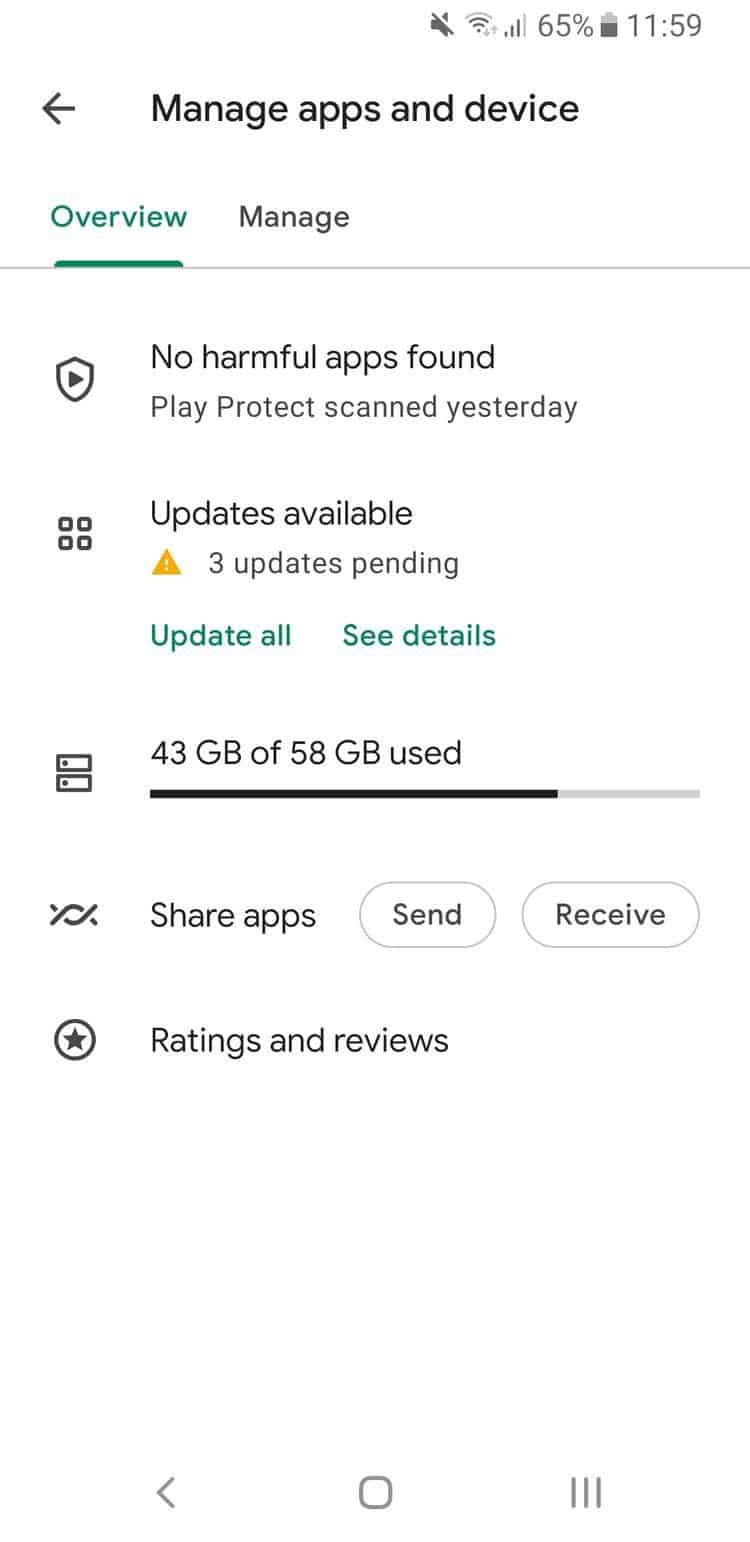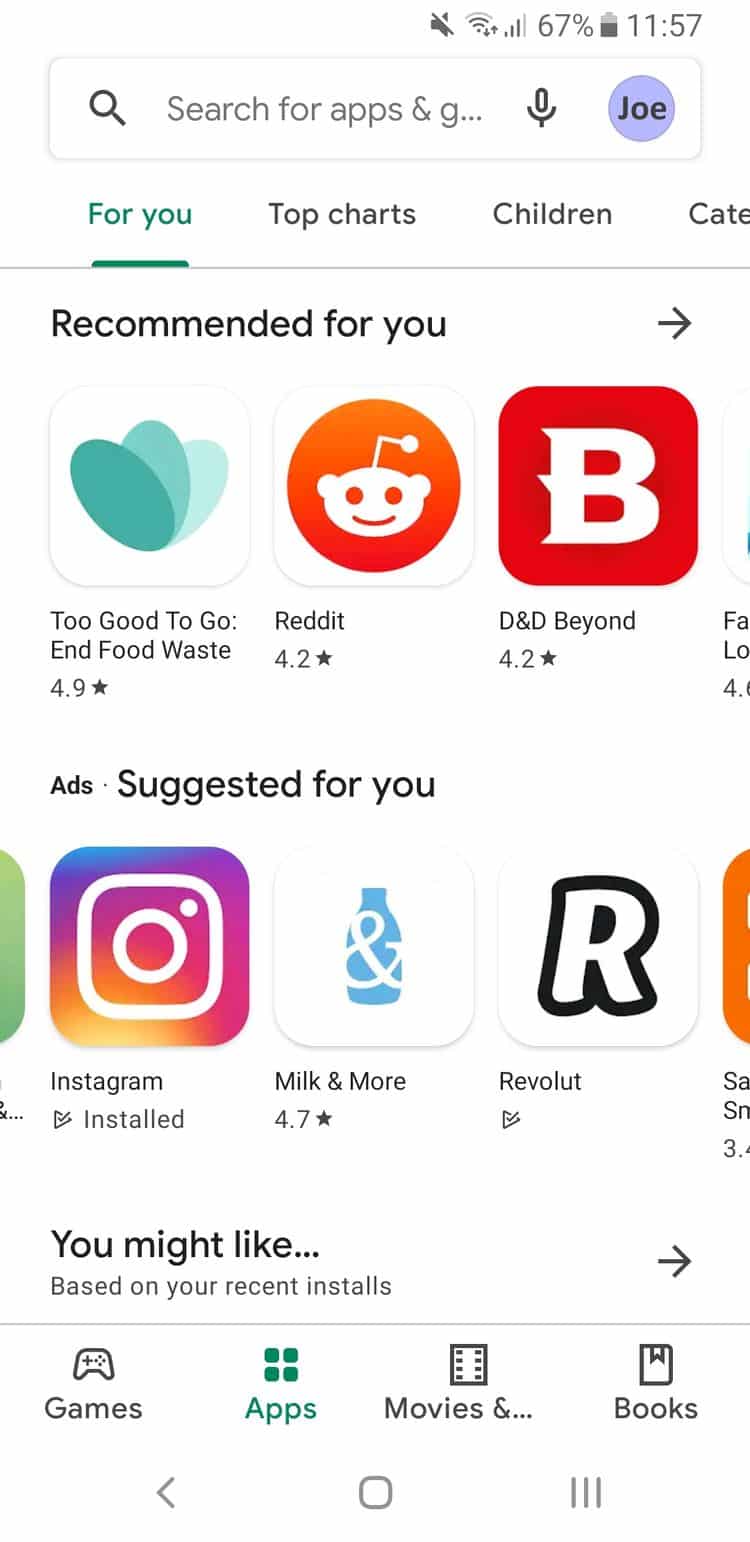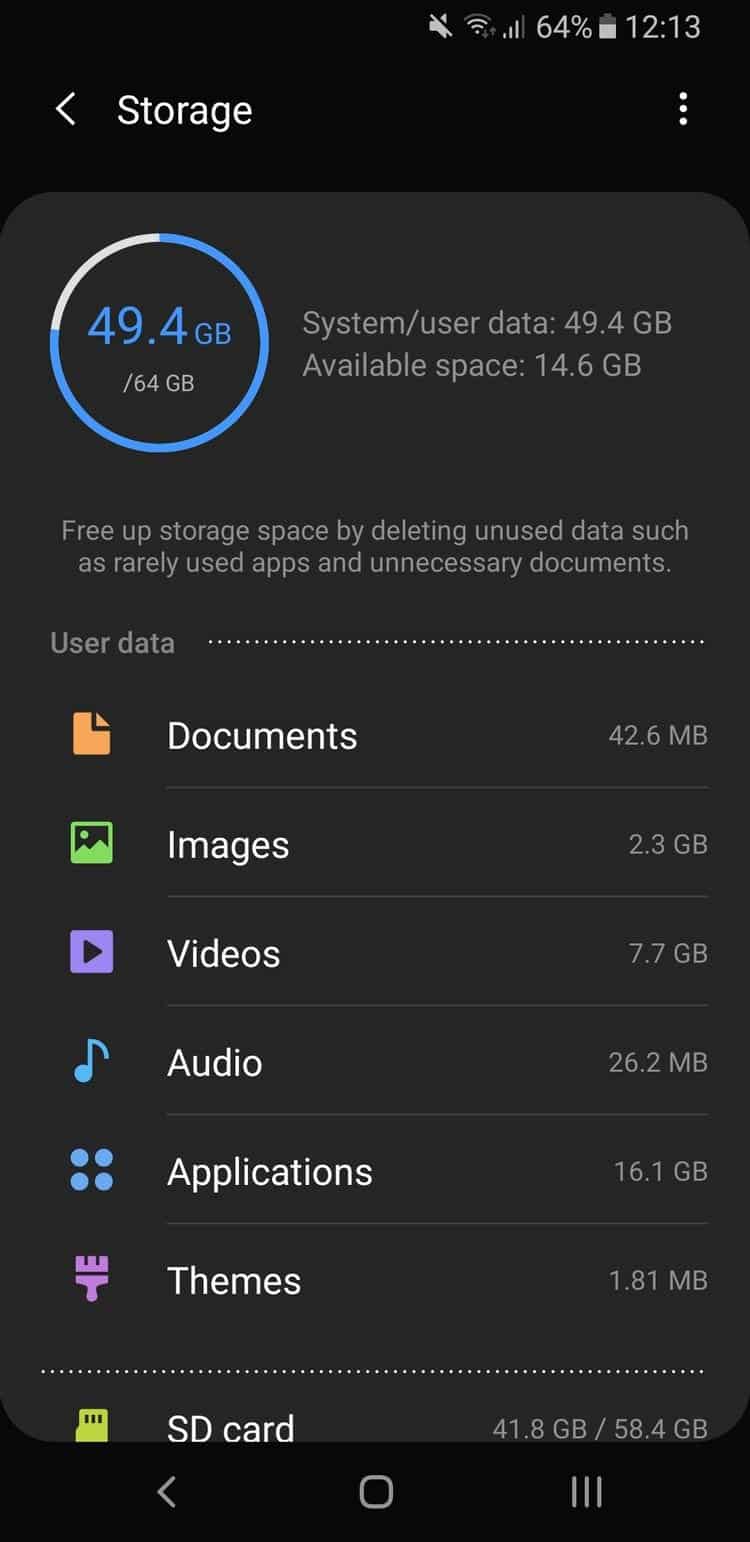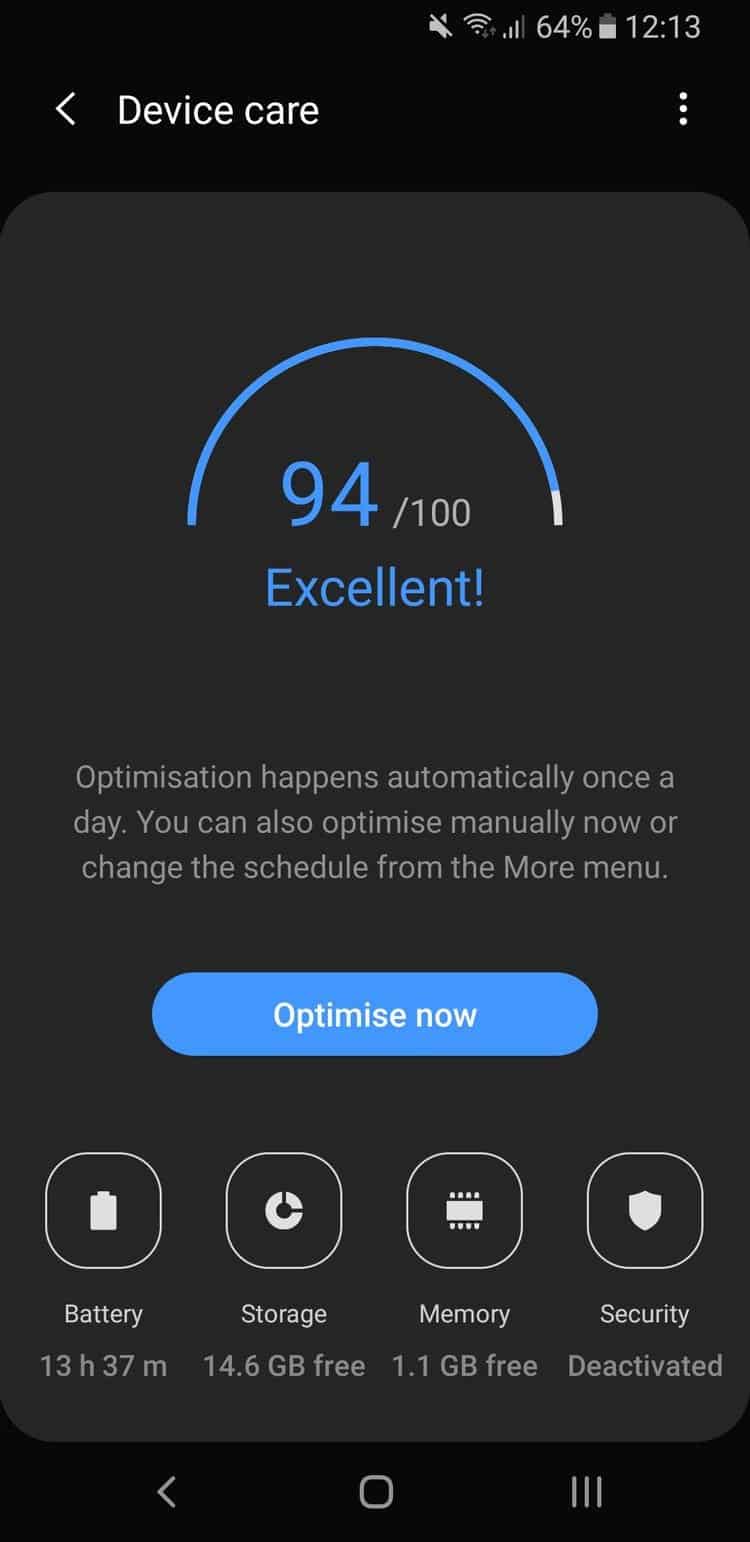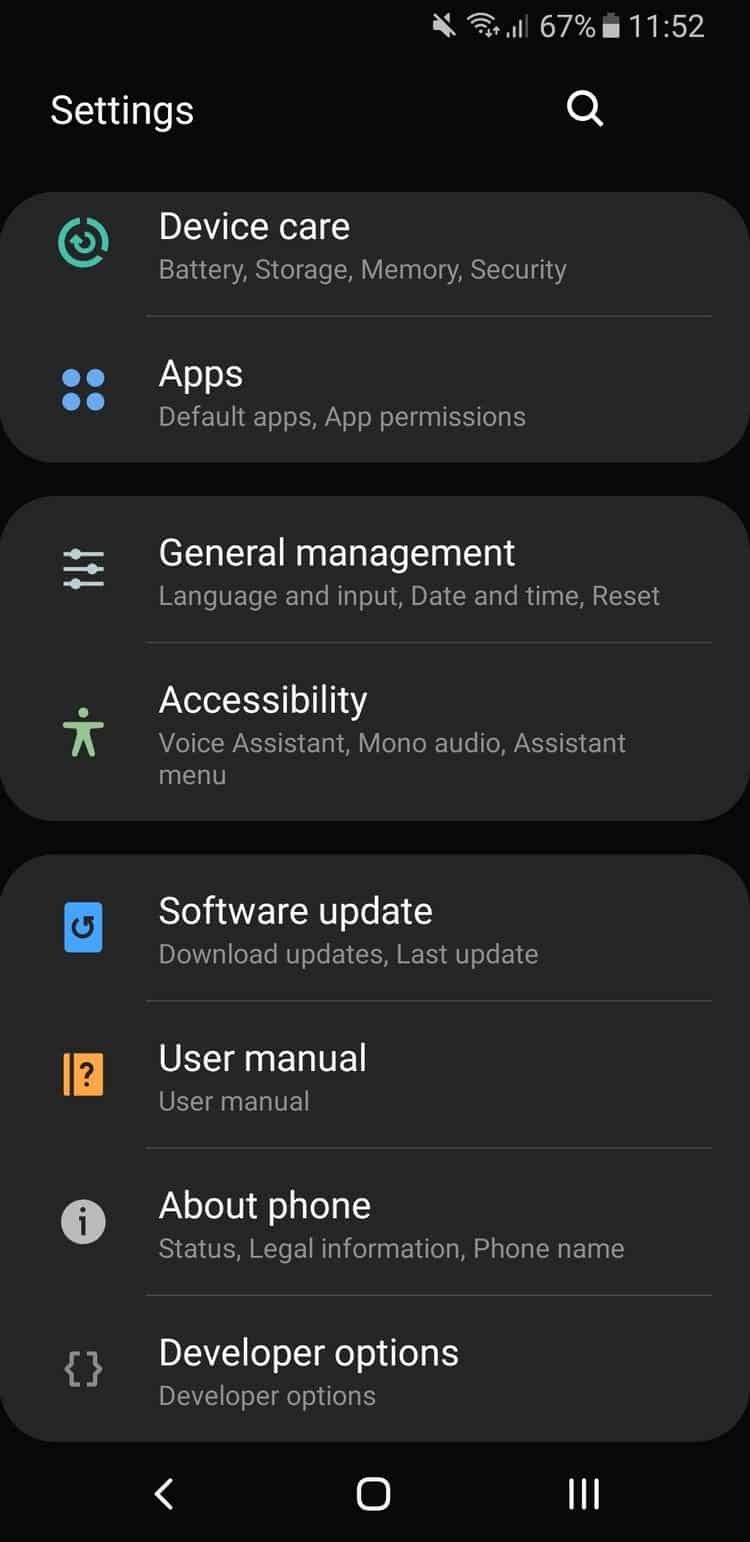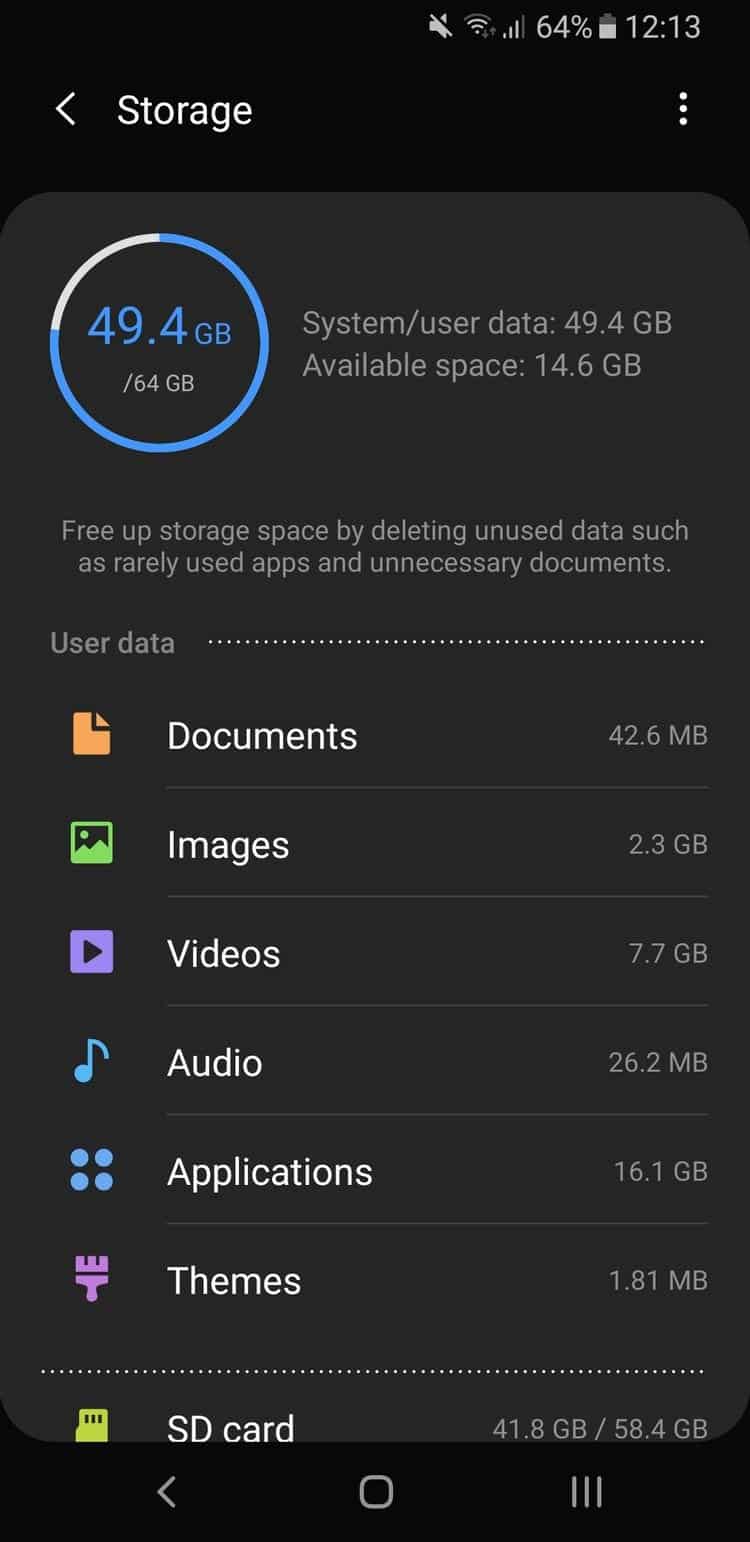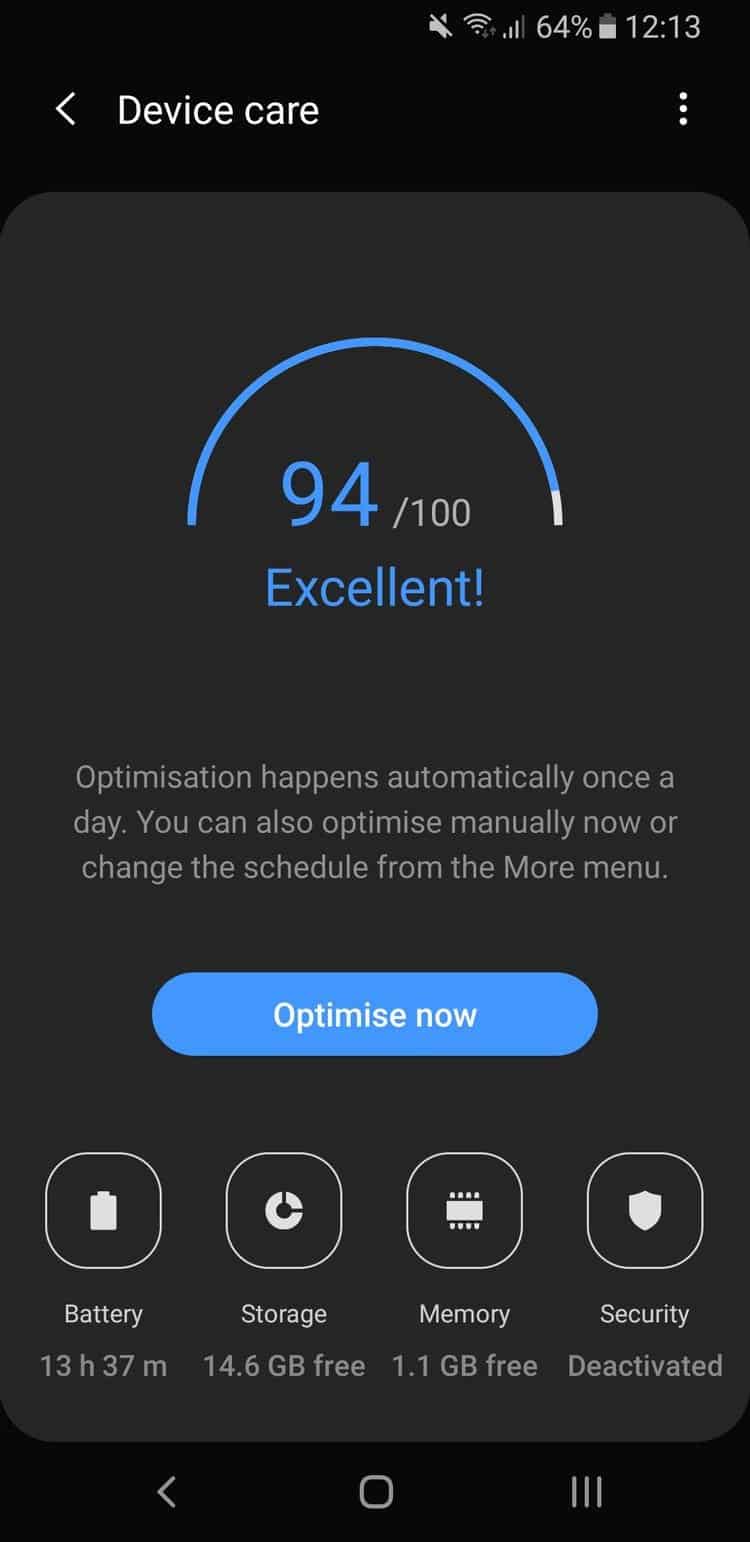اگر با مشکل ری استارت شدن مداوم اندروید مواجه هستید ، ممکن است علت آن یک برنامه مبهم، مشکل داغ شدن بیش از حد یا چیز دیگری باشد. در اینجا نحوه عیب یابی آن آمده است.
اگر گوشی شما به مشکل ری استارت مداوم اندروید دچار است، بسیاری از چیزها می توانند مقصر باشند. ممکن است این یک اپلیکیشن مبهم باشد که نصب کردهاید، نشانهای از داغ شدن بیش از حد گوشی شما یا از بین رفتن باتری باشد.
ما مراحل عیبیابی را که در صورت خراب شدن و راهاندازی مجدد گوشی خود باید انجام دهید را ، بررسی میکنیم.
فهرست محتوا
1. سیستم عامل اندروید را به روز کنید
اگر یک رایانه ویندوز یا مک دارید، به مفهوم به روز رسانی سیستم عامل برای بهره مندی از آخرین ویژگی ها، رفع اشکالات و وصله های امنیتی عادت کرده اید. گوشی اندروید شما هم فرقی ندارد.
تعداد بهروزرسانیهایی که دریافت میکنید به تلفن و سازنده شما بستگی دارد. متأسفانه، بسیاری از سازندگان پس از چند سال بهروزرسانی تلفنهای جدید خود را متوقف میکنند.
صرف نظر از این، اگر سیستم عامل تلفن شما قدیمی باشد، ممکن است مشکلاتی ایجاد کند که باعث راه اندازی مجدد گوشی شما شود. به این ترتیب، باید بهروزرسانیها را بررسی کنید. فرآیند دقیق در هر مدل گوشی متفاوت است، اما شبیه به موارد زیر است:
- Settings را باز کنید.
- روی Software update ضربه بزنید.
- روی دانلود و نصب ضربه بزنید.
- اگر به روز رسانی پیدا شد، روی Update ضربه بزنید.
2. برنامه های خود را به روز کنید
در کنار بهروزرسانی سیستمعامل، باید مطمئن شوید که تمام برنامههای گوشی شما آخرین نسخه را اجرا میکنند. بسته به نوع برنامه و میزان مشارکت سازنده، برخی از برنامهها بیشتر از سایرین بهروزرسانی میشوند.
اگر متوجه شدید که هنگام استفاده از یک برنامه خاص، یا زمانی که آن را در پسزمینه اجرا میکنید، گوشی شما ریستارت میشود، احتمالاً این مشکل ناشی از آن است. به این ترتیب، ممکن است یک نسخه قدیمی از برنامه را اجرا کنید که با نسخه اندروید شما ناسازگار است، یا ممکن است توسعهدهنده برنامه راهحلی برای خرابی آن منتشر کرده باشد.
برای به روز رسانی برنامه های خود:
- Play store را باز کنید.
- روی عکس پروفایل خود در بالا سمت راست ضربه بزنید.
- روی Manage apps and device ضربه بزنید.
- این صفحه به شما نشان میدهد که آیا برنامههای شما بهروزرسانیهایی در دسترس هستند یا خیر. اگر چنین است، روی Update all ضربه بزنید.
3. Safe Mode را فعال کرده و برنامه ها را حذف کنید
همانطور که گفته شد، یک اپلیکیشن مبهم میتواند باعث راهاندازی غیرمنتظره گوشی شما شود. برای رفع این مشکل، باید حالت امن اندروید را روشن کنید. در حالت ایمن، فقط برنامههای اصلی دستگاه اجرا میشوند، بنابراین یک راه عالی برای آزمایش اینکه آیا برنامهای که نصب کردهاید اشتباه است یا خیر.
برای بوت شدن به حالت ایمن:
- دکمه پاور را نگه دارید تا منوی پاور باز شود.
- گزینه Power off را فشار داده و نگه دارید.
- این باید گزینه Safe mode را نشان دهد، بنابراین روی آن ضربه بزنید تا به حالت امن راه اندازی شود.
- اگر تلفن شما در حالت ایمن راه اندازی مجدد نمی شود، می توان تصور کرد که علت آن برنامه ای است که نصب کرده اید. به این ترتیب، باید برنامههای خود را یکی یکی حذف نصب کنید، از آخرین بارگیریشده شروع کنید، تا زمانی که برنامههای مخفی را پیدا کنید.
4. فضای ذخیره سازی خود را پاک کنید
تلفن شما فقط فضای ذخیره سازی محدودی دارد. اگر کمتر از 10 درصد فضای ذخیرهسازی شما رایگان باشد، ممکن است متوجه مشکلاتی در تلفن خود شوید – از جمله راهاندازی تصادفی آن.
به این ترتیب، باید حافظه گوشی خود را پاک کنید. راه های زیادی برای ایجاد فضا در گوشی شما وجود دارد. به عنوان مثال، می توانید برنامه های استفاده نشده را حذف کنید، کش را پاک کنید، پوشه دانلودهای اینترنتی خود را خالی کنید و غیره.
از طرف دیگر، می توانید فضای ذخیره سازی خود را افزایش دهید. اگر گوشی شما رسانه قابل ارتقا را میپذیرد، یک کارت microSD بخرید تا فضای ذخیرهسازی داخلی بیشتری به دست آورید. یا داده ها را به یک ارائه دهنده ابری مانند Google Drive یا OneDrive منتقل کنید.
اکثر تلفن ها به شما امکان می دهند میزان فضای ذخیره سازی باقی مانده را مشاهده کنید و به شما کمک می کنند فایل های بزرگتر را مشخص کنید. به عنوان مثال، در یک دستگاه سامسونگ:
- settings را باز کنید.
- روی Device care ضربه بزنید.
- روی Storage ضربه بزنید.
- در بالا سمت راست، روی سه نقطه عمودی ضربه بزنید.
- روی Storage analysis ضربه بزنید.
- با این کار فایلهای تکراری، بزرگ و استفاده نشده شناسایی میشوند که میتوانید حذف کنید.
5. علائم گرمازدگی را بررسی کنید
اگر گوشی شما بیش از حد گرم شود، برای محافظت از خود می تواند ری استارت یا خاموش شود. داغ شدن تلفن شما در طول کارهای فشرده مانند بازی برای مدت طولانی غیرمعمول نیست، اما اگر تلفن شما دائماً بیش از حد گرم می شود، یک مشکل است.
6. تنظیم مجدد کارخانه را انجام دهید
اگر همه موارد فوق را انجام داده اید و تلفن شما همچنان به راه اندازی مجدد ادامه می دهد، می توانید گزینه هسته ای را امتحان کنید: تنظیم مجدد به تنظیمات کارخانه. این دستگاه شما را پاک می کند و همه چیز را به حالت پیش فرض برمی گرداند.
به این ترتیب، مهم است که قبل از ادامه، از دستگاه Android خود نسخه پشتیبان تهیه کنید. در حالی که برخی از دادههای حساب Google در فضای ابری هستند، دادههای برنامه و فایلهای شخصی شما احتمالاً محلی هستند و نمیخواهید آن ها را از دست بدهید.
روش دقیق بازنشانی به تنظیمات کارخانه در هر دستگاه متفاوت است. در گوشی سامسونگ:
- settings را باز کنید.
- روی General Management ضربه بزنید.
- روی Reset ضربه بزنید.
- روی Factory data reset ضربه بزنید.
برای تایید روی Reset ضربه بزنید.
7. باتری را تعویض کنید
آیا گوشی شما هنوز ریستارت می شود؟ عمر باتری تلفن شما محدود است و ممکن است باتری شما به پایان برسد. این امر به ویژه در صورتی محتمل است که گوشی شما مجدداً راه اندازی شود و به طور ناگهانی عمر باتری بسیار کمتری نسبت به قبل باقی بماند.
متأسفانه، تعویض باتری در اکثر گوشی های اندرویدی مدرن کار آسانی نیست. اگر گوشی شما دارای پشتی قابل جابجایی است، خوش شانس هستید، می توانید یک باتری جایگزین بخرید و آن را وارد کنید. در غیر این صورت، بهترین کار این است که ببینید آیا سازنده تعمیرات را ارائه می دهد، به یک تعمیرگاه معتبر بروید یا یک باتری جدید بخرید. تلفن.
از تعمیر و نگهداری تلفن خود مطلع باشید
اگر تمام این مراحل را دنبال کرده اید، دیگر گوشی شما نباید به طور غیر منتظره راه اندازی مجدد شود و با مشکل ری استارت شدن مداوم اندروید مواجه شوید. می توانید بدون ترس از خاموش شدن تصادفی گوشی خود به لذت بردن از تلفن خود برگردید.
اکنون مساله ری استارت شدن مداوم اندروید حل شده است، تمام تلاش خود را بکنید تا گوشی خود را سالم نگه دارید. دادههای ناخواسته را پاک کنید، همه چیز را بهروز نگه دارید و از سایتها و دانلودهای مبهم اجتناب کنید.